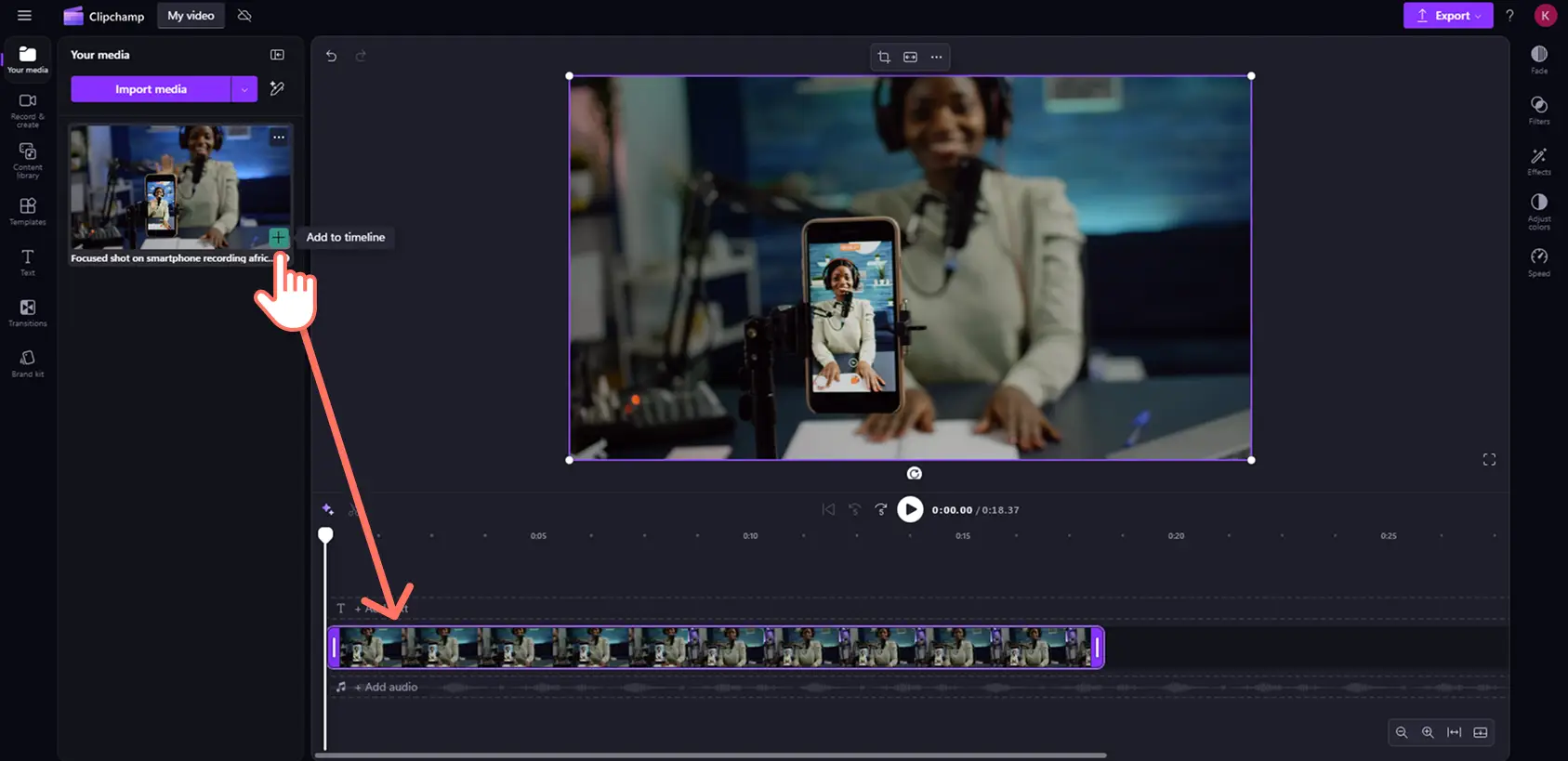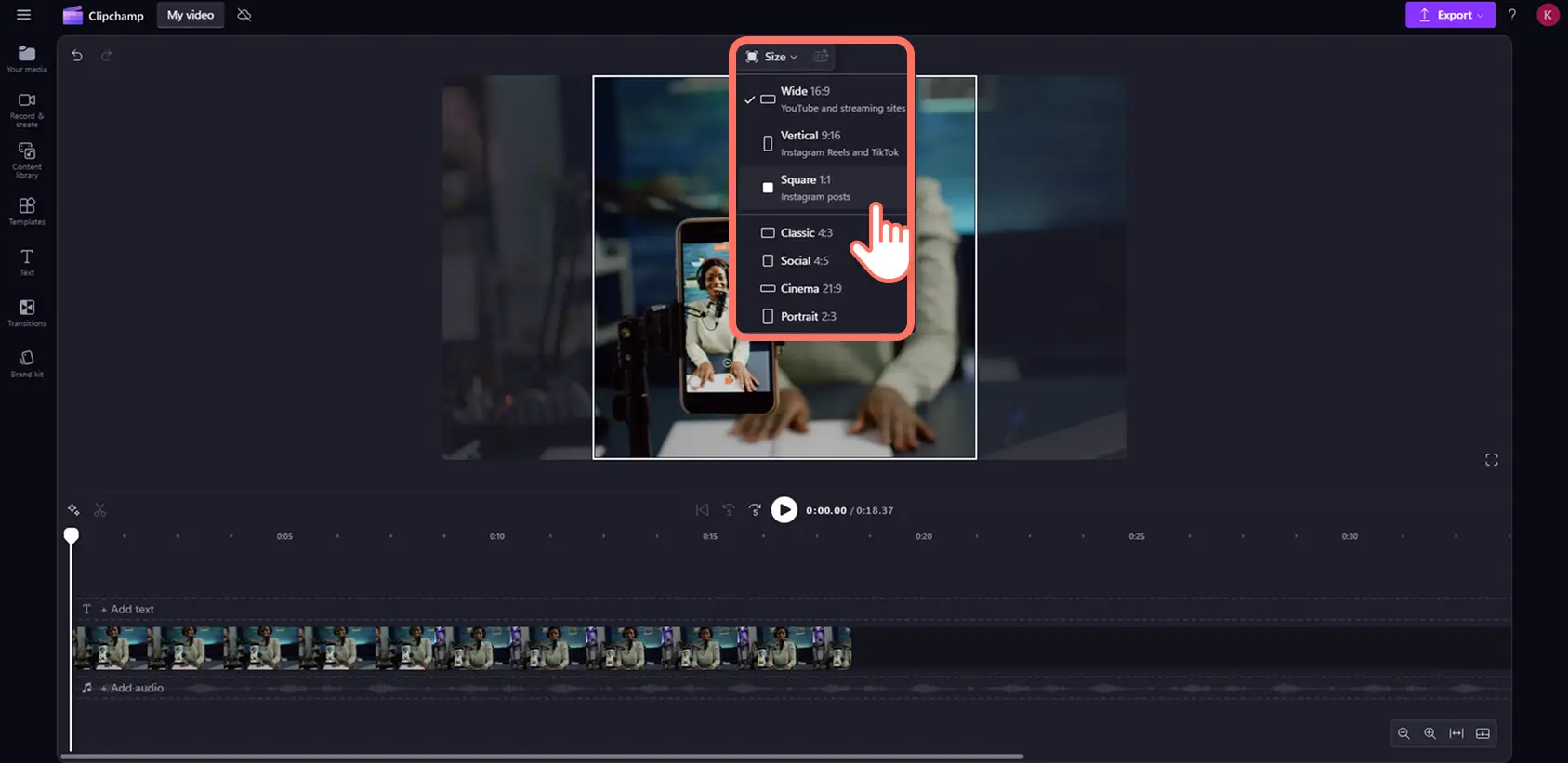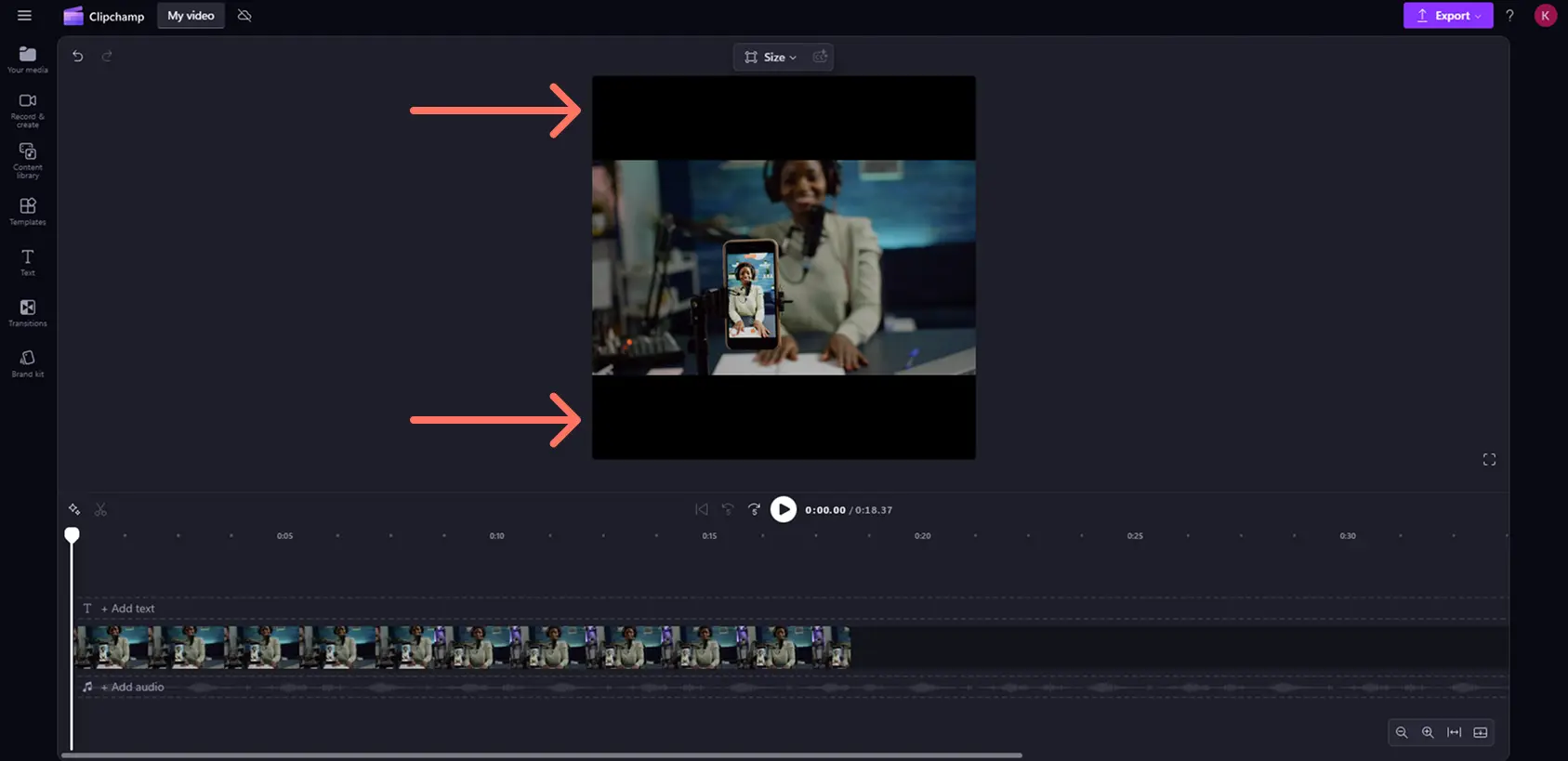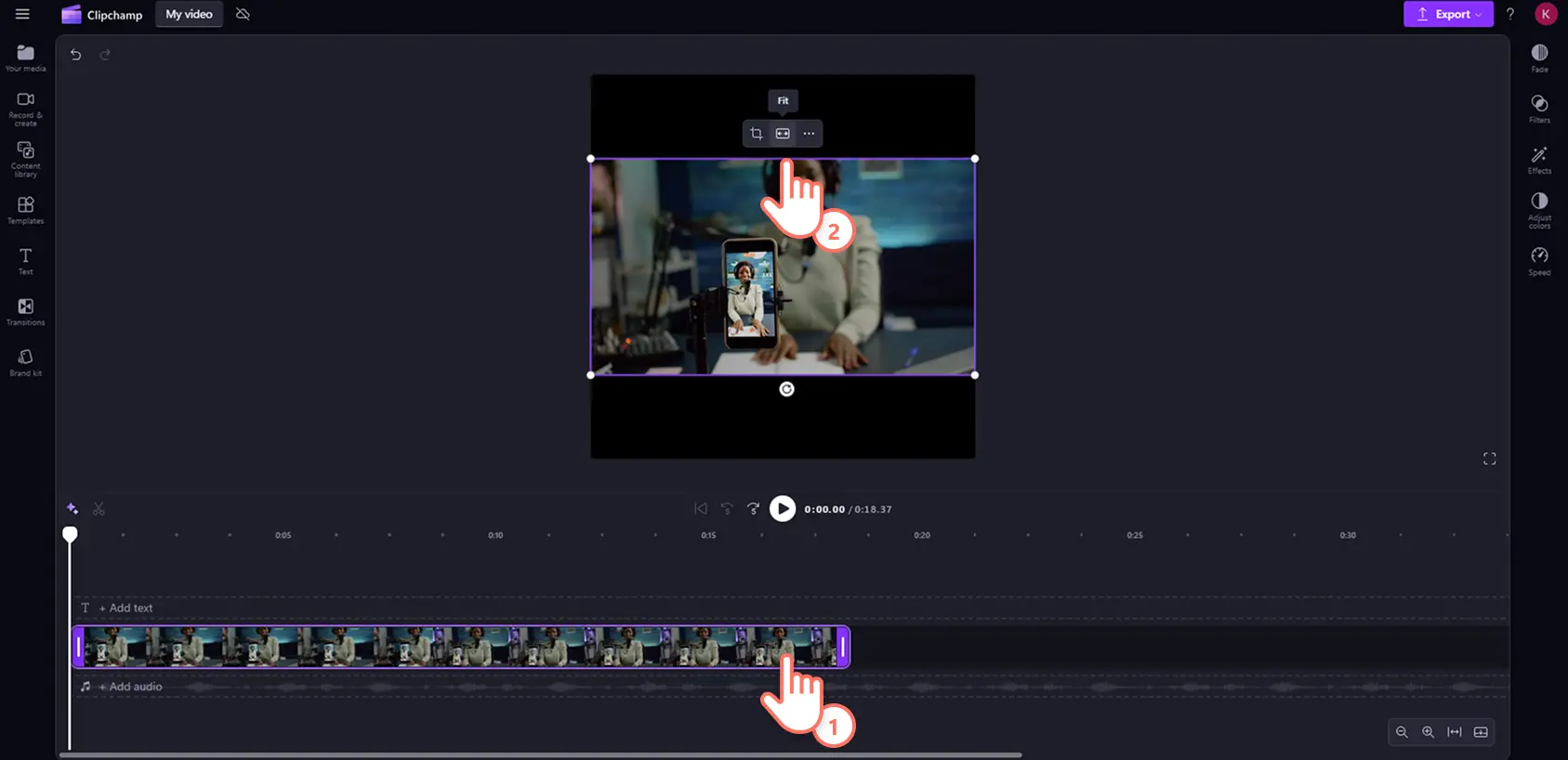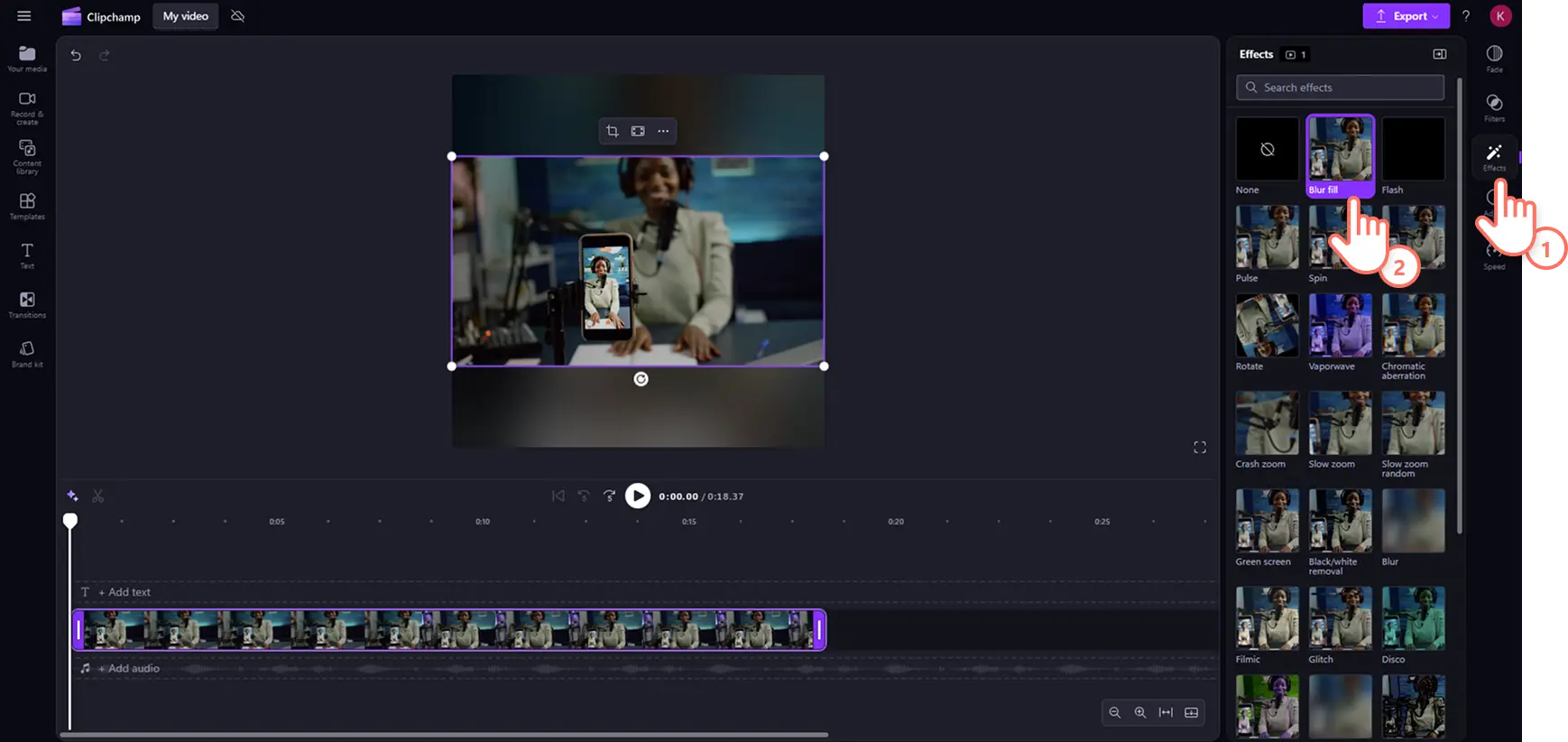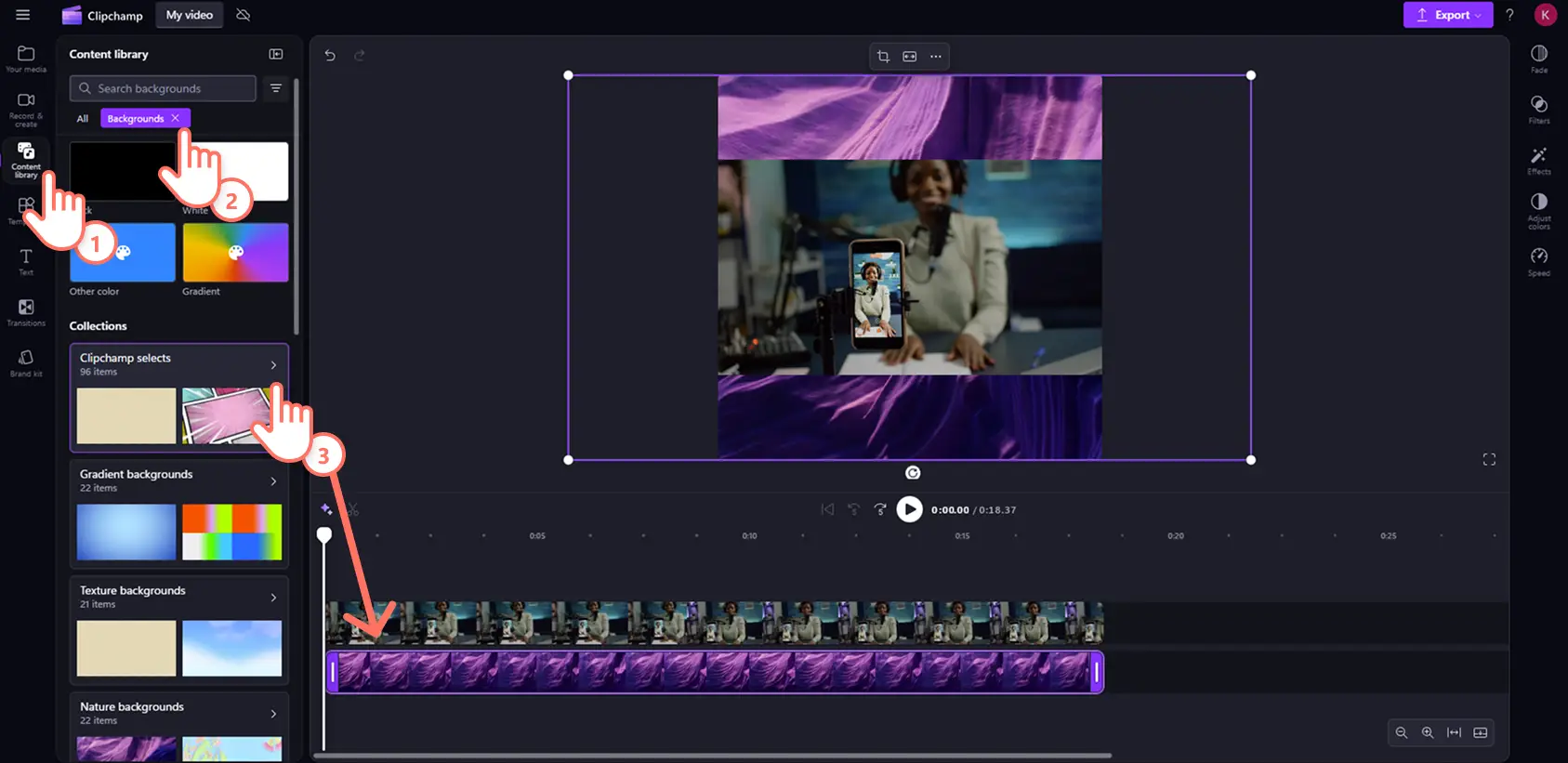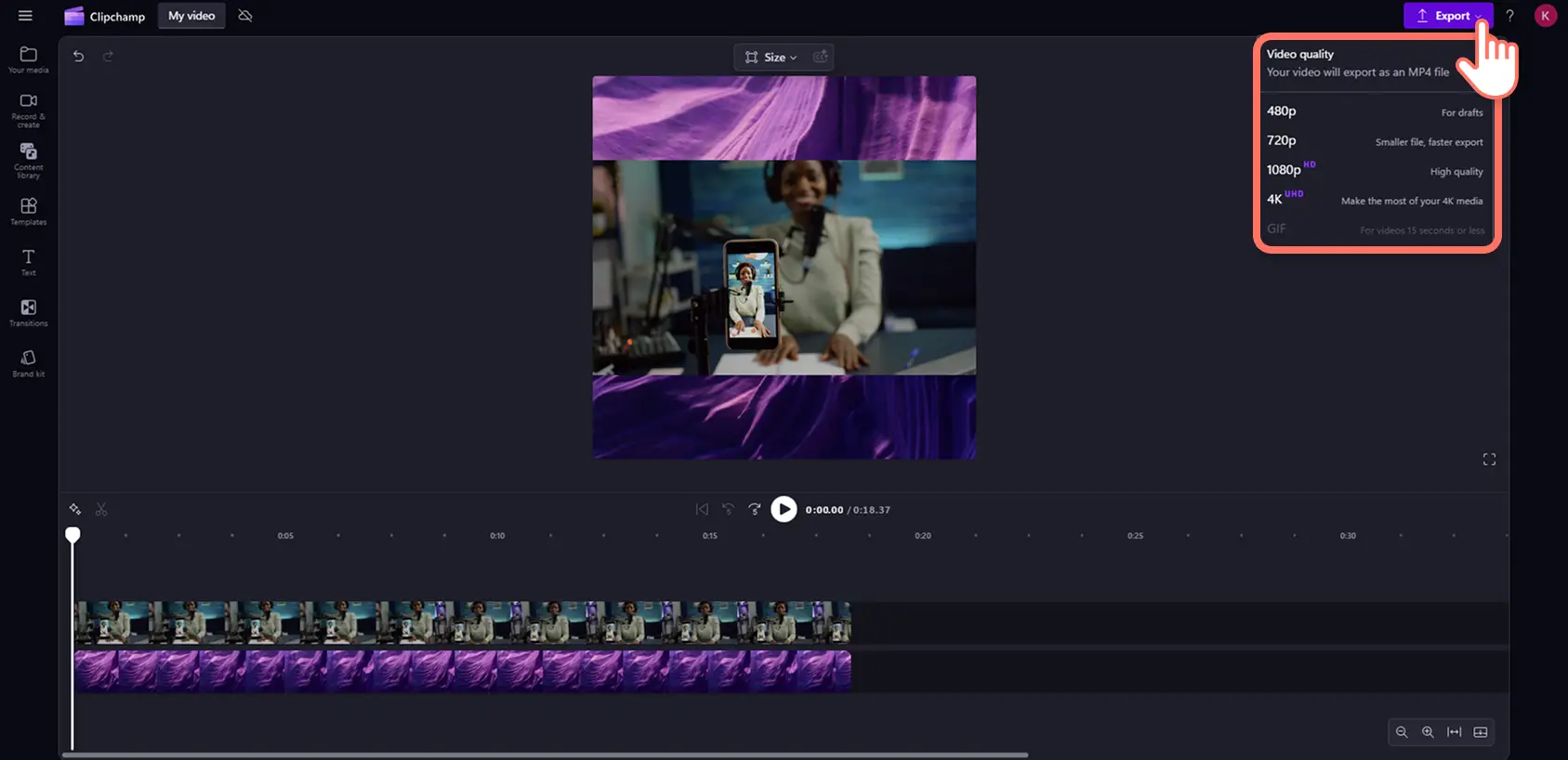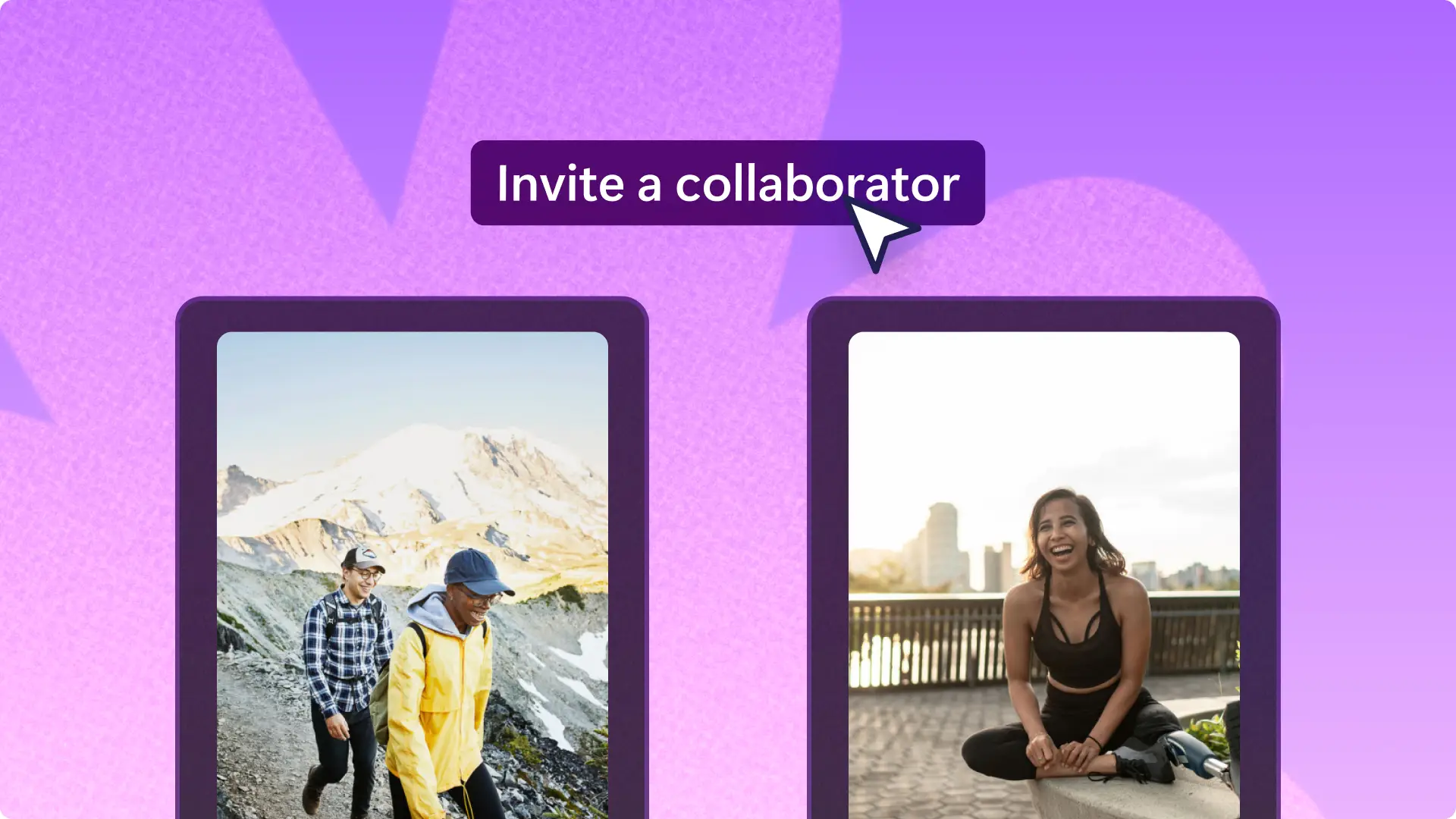Goed om te weten: De screenshots in dit artikel zijn gemaakt in Clipchamp voor persoonlijke accounts. Dezelfde principes zijn van toepassing op Clipchamp voor werk- en schoolaccounts.
Op deze pagina
Introduceer je video's bij nieuwe doelgroepen en maximaliseer het bereik van je content door YouTube-video's opnieuw te posten op Instagram.
Je YouTube-abonnees volgen je misschien niet op Instagram. Door het formaat van je video's te wijzigen en ze opnieuw te posten, kun je je content consistent delen, waardevolle tijd besparen en zelfs meer volgers krijgen. Je hoeft alleen maar de hoogte-breedteverhouding van je YouTube-video's te bewerken met gebruik van de voorinstellingen voor video's, zodat ze geschikt zijn voor Instagram.
Lees verder om te verkennen hoe je het formaat van YouTube-video's kunt wijzigen voor Instagram en ontdek hoe je video's post op Instagram Stories, Reels en YouTube Shorts met Clipchamp.
Het formaat van YouTube-video's wijzigen voor Instagram
Wanneer je YouTube-video's naar Instagram deelt, moet je het formaat van de YouTube-video wijzigen om deze geschikt te maken voor de videovereisten van Instagram. Je kunt breedbeeldvideo's (16:9) naar Instagram posten, maar dan verschijnen er zwarte randen rond je video. Volg de onderstaande stappen en bewerk je YouTube-video's als een professional.
Meld je aan bij Clipchamp of registreer je gratis.
Importeer je YouTube-video en sleep deze vervolgens naar de tijdlijn.
Bewerk de hoogte-breedteverhouding met gebruik van de voorinstellingen, van 16:9 tot 1:1 (vierkant) of 9:16 (staand).
Pas randen en de videopositie aan en draai de video indien nodig.
Sla je video op in 720p of 1080p.
Een YouTube-video op Instagram posten als een videopost en reel
Wil je je eigen YouTube-video's ook op Instagram posten? Dan is dit de eerste stap: download je video van YouTube. Je kunt ook YouTube-video's van andere creators gebruiken, maar zorg er dan wel voor dat je toestemming van de creator hebt. Vermeld de oorspronkelijke poster in de videobeschrijving, zodat je geen auteursrechten schendt.
Stap 1. Importeer je YouTube-video
Als je je eigen video's en audio wilt importeren, ga je naar de werkbalk, open je het tabblad Jouw media en klik je op de knop Media importeren om door je computerbestanden te bladeren of verbinding te maken met je OneDrive.
Sleep je YouTube-video naar de tijdlijn of klik op de knop Toevoegen aan tijdlijn.
Stap 2. Bewerk de hoogte-breedteverhouding
Klik op de knop 16:9 voor de hoogte-breedteverhouding en selecteer vervolgens 9:16 voor Instagram Reels en -posts of 1:1 voor Instagram-posts. We raden je aan om de voorinstelling 9:16 te gebruiken.
Nu ziet je video er als volgt uit, met een zwarte rand.
Je kunt de positie, het formaat of de rotatie van je video wijzigen met gebruik van de zwevende werkbalk. Klik op de knop Vullen om zwarte randen te verwijderen.
Je kunt ook het hulpmiddel Vrije stijl gebruiken om de video in het videovoorbeeld naar een nieuwe locatie in het midden te slepen.
Als je je video niet aan het nieuwe formaat wilt aanpassen, kun je ook het effect Onscherp gebruiken om de rand te vervagen. Klik in het deelvenster Eigenschappen op het tabblad Effecten en vervolgens op het effect Onscherp vullen.
Je kunt ook een achtergrond uit de inhoudsbibliotheek naar de tijdlijn slepen.
Stap 3. Sla je video op en deel deze naar Instagram
Exporteer je video door op de knop Exporteren te klikken. Selecteer vervolgens een videoresolutie van 1080p. Als je video 4K-videomateriaal bevat, kunnen betalende abonnees deze opslaan in een 4K-videoresolutie. Je video wordt automatisch gedownload naar je apparaat.
Ga vervolgens naar de Instagram-app en tik op je profiel. Tik vervolgens op de +-knop en daarna op Reel of Post.Volg de instructies op het scherm om je video te uploaden.
Een YouTube-video als Instagram-verhaal posten
Kijkers van Instagram-verhalen kunnen op de koppeling tikken die ze naar je YouTube-kanaal of een specifieke video leidt. Als je een live YouTube-videokoppeling naar je Instagram-verhaal wilt delen, volg je de onderstaande stappen.
Klik in de gekozen YouTube-video op Delen en kopieer vervolgens de koppeling.
Tik in de Instagram-app op de +-knop en vervolgens op Verhaal.
Klik op Maken en vervolgens op het stickerpictogram bovenaan.
In het zoekveld typ je 'koppeling' om de koppelingsticker te zoeken en te selecteren.
Plak de gekopieerde YouTube-URL in het URL-veld en pas de tekst van de koppeling aan.
Nu kun je een schermopname, sticker, tekst of andere visual toevoegen.
Tik op de knop Delen.
Best practices voor het posten van YouTube-video's op Instagram
Wanneer je creatieve content deelt, is het essentieel dat je de best practices voor Instagram-video's begrijpt om de betrokkenheid te maximaliseren en om te voldoen aan de normen van het platform. Laten we nu eens kijken hoe je de URL van je YouTube-video effectief kunt gebruiken om video's te uploaden op Instagram, op een manier dat de video's gegarandeerd succes hebben bij je doelgroep.
Respecteer de communityrichtlijnen van Instagram
Zorg ervoor dat de content die je downloadt van YouTube en uploadt naar Instagram voldoet aan de communityrichtlijnen van Instagram. Dit betekent dat je content moet vermijden die waarschijnlijk wordt gemarkeerd vanwege inbreuk op auteursrecht, dat je geen materiaal opneemt dat ongepast of aanstootgevend is en dat je de privacy en rechten van anderen respecteert.
Optimaliseer je videoformaat
Voordat je video's downloadt voor Instagram, denk je na over de voorkeursformaten van het platform. Instagram ondersteunt verschillende formaten, maar in het algemeen gebruik je het best MP4-bestanden met een resolutie van ten minste 720 pixels. Vergeet niet dat Instagram-verhalen en -posts verschillende hoogte-breedteverhoudingen hebben. Verhalen werken het best met een verticaal formaat (9:16), posts bieden meer flexibiliteit en werken ook met een vierkante, staande en liggende richting. Laat je content er geweldig uitzien en alsof deze speciaal voor Instagram is gemaakt, vooral als je rekening houdt met de verschillende formaten.
Bewerk voor betrokkenheid
Als je de URL van de YouTube-video hebt, kun je je video downloaden en bewerken. Korte, pakkende en gefocuste content levert meestal de beste resultaten. Maak gebruik van de bewerkingshulpmiddelen in Clipchamp om onnodig materiaal te knippen, aantrekkelijke overgangen toe te voegen en ervoor te zorgen dat je video een interessant verhaal vertelt binnen de tijdslimieten van Instagram: 60 seconden voor posts en 15 seconden voor verhalen.
Gebruik hashtags en tags verstandig
Laten we het nu hebben over de zichtbaarheid. Nadat je video op Instagram in première is gegaan, is het tijd om deze onder de aandacht te brengen. Neem relevante hashtags op om de zichtbaarheid van je post te vergroten. Op Instagram kun je 30 hashtags per post gebruiken, maar het gebruik van 5 tot 10 relevante hashtags is meestal effectiever. Het toepasselijk taggen van andere accounts kan de betrokkenheid vergroten en zelfs samenwerkingsmogelijkheden bieden.
Schrijf een aantrekkelijk videobijschrift
Een goed geschreven bijschrift is ontzettend krachtig. Het moet de video aanvullen, context toevoegen en kijkers stimuleren om te reageren. Stel vragen, deel interessante feitjes met betrekking tot de video of doe een oproep. Nodig bijvoorbeeld je kijkers uit om een opmerking te plaatsen of om de volledige video te bekijken op YouTube. Een goed gemaakt bijschrift bestaat niet uit alleen tekst; het is een uitnodiging om te reageren en te verbinden.
Denk na over de beste tijd om te posten
Timing is essentieel op Instagram. Doe onderzoek en bepaal welke doelgroep het meest actief is. Ochtenden en avonden van weekdagen, en middagen in het weekend, zijn meestal goede tijden voor een post. Dit kan echter variëren op basis van de specifieke demografie van je doelgroep.
Houd de betrokkenheid in de gaten en reageer erop
Let op de reacties van je doelgroep op je video's. Beantwoord opmerkingen, communiceer met je volgers en gebruik de analyse van Instagram om te begrijpen wat het beste werkt. Deze betrokkenheid geeft de zichtbaarheid van je post een boost en helpt je om een loyale community op te bouwen.
Waarom zou je video's van YouTube op Instagram posten?
Zichtbaarheid van de video verhogen
Instagram heeft een divers publiek met veel verschillende interesses en niches, waardoor het een perfect socialmediaplatform is om je YouTube-content opnieuw te delen. Door video's opnieuw te posten kun je het bereik van je content vergroten en meer volgers krijgen.
Waardevolle tijd en geld besparen
Als je weinig tijd hebt en geld wilt besparen, maak je je YouTube-inhoud geschikt voor een nieuwe bestemming door de breedbeeld-video's om te zetten in verticale hoogtepuntreels. Het maken van nieuwe content en het volgen van trends kan een tijdrovende taak zijn. In plaats van helemaal opnieuw te beginnen, is het beter om je YouTube-video opnieuw te posten. Video's in batches maken kan je ook helpen om je content consistent te houden voor gebruik op Instagram en YouTube Shorts, omdat ze hetzelfde formaat hebben.
Je videocontent cross-promoten
Het gebruik van Instagram om hoogtepunten en clips van je YouTube-video's te delen, is de eenvoudigste manier om teaservideo's en kanaaltrailers te maken. Je hoeft alleen maar je YouTube-video bij te snijden, overgangen tussen scènes en animatietitels toe te voegen. Je video is vervolgens klaar om te delen op Instagram. Stimuleer Instagram-kijkers om de volledige video op je YouTube-kanaal te bekijken voor meer verkeer en aandacht.
Wil je YouTube-video's ook op TikTok posten? Bekijk de ultieme gids voor TikTok-video's en ontdek meer over YouTube Shorts.
Zet je YouTube-video vandaag nog om in een Instagram-reel met Clipchamp of download gratis de Clipchamp-app voor Windows.